
Peter Holmes
0
4817
359
Ser propietario de una computadora es excelente, pero debe tomarse el tiempo para realizar algunas tareas básicas de mantenimiento de Windows para asegurarse de que su máquina funcione al máximo. De lo contrario, los pocos minutos que no pasó en mantenimiento podrían convertirse en horas de trabajo innecesario en el futuro..
Echemos un vistazo a las tareas de mantenimiento de Windows 10 que cada propietario de PC debe hacer regularmente y cómo hacerlo de manera eficiente.
1. Actualizar Windows y software
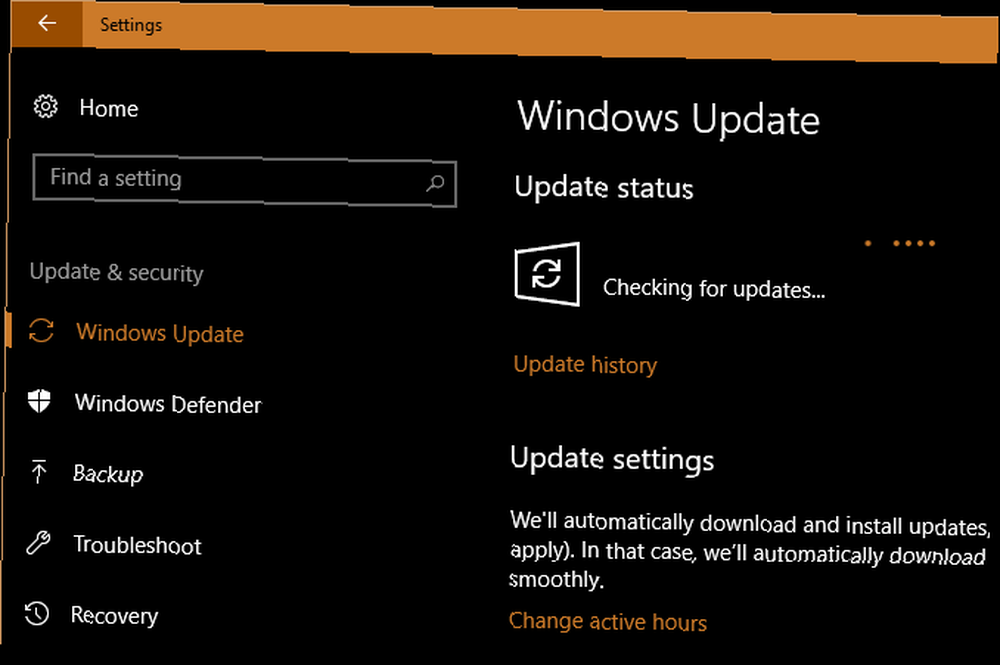
Mantener su computadora actualizada es una de las tareas de mantenimiento de Windows más básicas pero importantes. Windows 10 es excelente para actualizarse, pero aún así debe registrarse de vez en cuando y asegurarse de que no esté colgado en algo.
Dirigirse a Configuración> Actualización y seguridad> Actualización de Windows y haga clic Buscar actualizaciones.
Windows le dirá si encuentra alguna actualización y debería instalarla automáticamente. Algunas, pero no todas, las actualizaciones requieren un reinicio. Si hay una nueva versión principal de Windows 10 disponible, también puede decidir si instalarla aquí.
Mientras trabaja en las actualizaciones, es una buena idea asegurarse de que todo el software instalado esté actualizado. Algunos programas, como Chrome y Firefox, hacen esto automáticamente. Otros programas le solicitarán una actualización cuando los abra.
Puede buscar actualizaciones en la mayoría de los programas visitando Ayuda> Buscar actualizaciones o Opciones> Buscar actualizaciones.
Consulte nuestra guía para actualizar todo en su computadora con Windows Cómo actualizar Windows, aplicaciones y controladores: la guía completa Cómo actualizar Windows, aplicaciones y controladores: la guía completa La actualización del software de su computadora es importante, pero ¿cómo verifica todo? esas actualizaciones? Le mostraremos cómo actualizar todo en Windows. para más ayuda.
2. Administre su correo electrónico
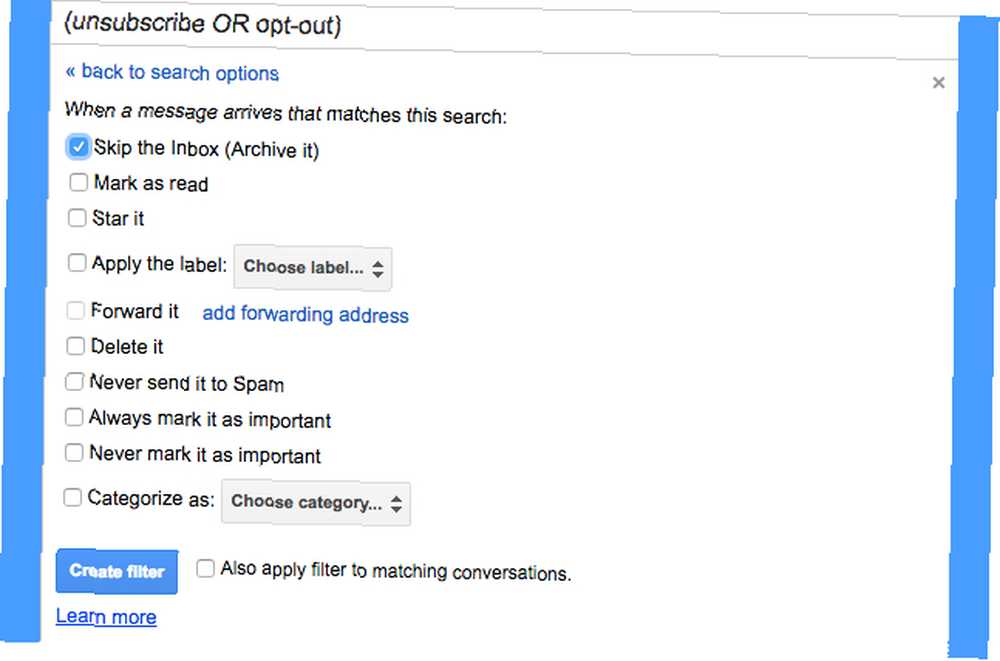
El correo electrónico se acumula rápidamente si no se mantiene al tanto. Cuando su bandeja de entrada está llena de boletines automáticos y otra basura que no desea, la búsqueda de mensajes que son realmente importantes lleva más tiempo.
Por lo tanto, otra tarea de mantenimiento de la computadora que vale la pena es reducir regularmente su correo electrónico entrante al darse de baja de los boletines que nunca lee. Luego configure los filtros de correo electrónico Cómo configurar los filtros de correo electrónico en Gmail, Yahoo Mail y Outlook Cómo configurar los filtros de correo electrónico en Gmail, Yahoo Mail y Outlook El filtro de correo electrónico es su mejor herramienta para mantener su bandeja de entrada ordenada y organizada. Aquí le mostramos cómo configurar y usar filtros de correo electrónico en Gmail, Yahoo Mail y Outlook. así que solo los mensajes importantes llegan a tu bandeja de entrada. Tu aplicación de correo electrónico se convertirá en un lugar mucho más agradable.
3. Haga una copia de seguridad de sus datos
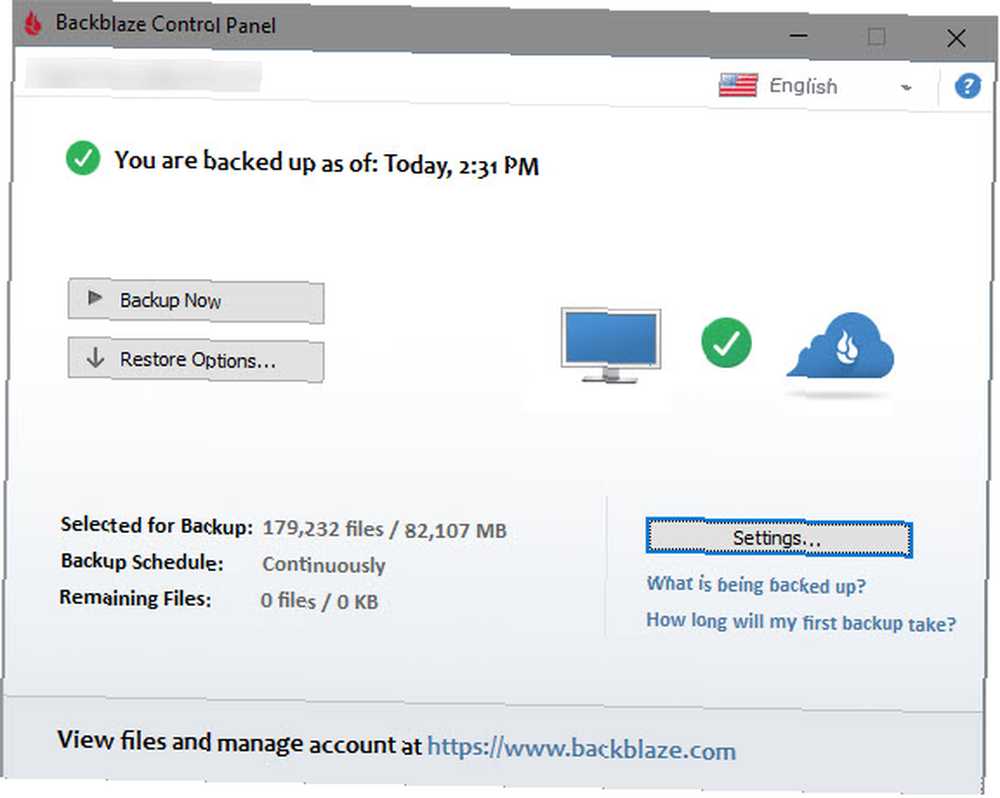
La copia de seguridad de los datos es una parte vital del mantenimiento regular. Si bien hacerlo suele ser una operación de configuración y olvido, es aconsejable confirmar ocasionalmente que la copia de seguridad esté operativa. De lo contrario, podría tener una desagradable sorpresa si su PC falla.
La mayoría del software de respaldo le muestra el estado y / o el último tiempo de respaldo directamente en su pantalla de inicio. Abra el software que prefiera y asegúrese de que todo funcione correctamente.
Si usa la copia de seguridad del historial de archivos en Windows, vaya a Configuración> Actualización y seguridad> Copia de seguridad y seleccione Mas opciones para ver el tiempo de respaldo más reciente.
No hay excusa para no hacer una copia de seguridad de sus datos; si aún no ha configurado una copia de seguridad, ahora es el momento perfecto. Echa un vistazo a nuestra guía de copia de seguridad de Windows definitiva. La guía de copia de seguridad de datos de Windows 10 definitiva. La guía de copia de seguridad de datos de Windows 10 definitiva. datos perdidos de nuevo! para todo lo que necesitas para ponerte en marcha.
4. Eliminar archivos y programas innecesarios
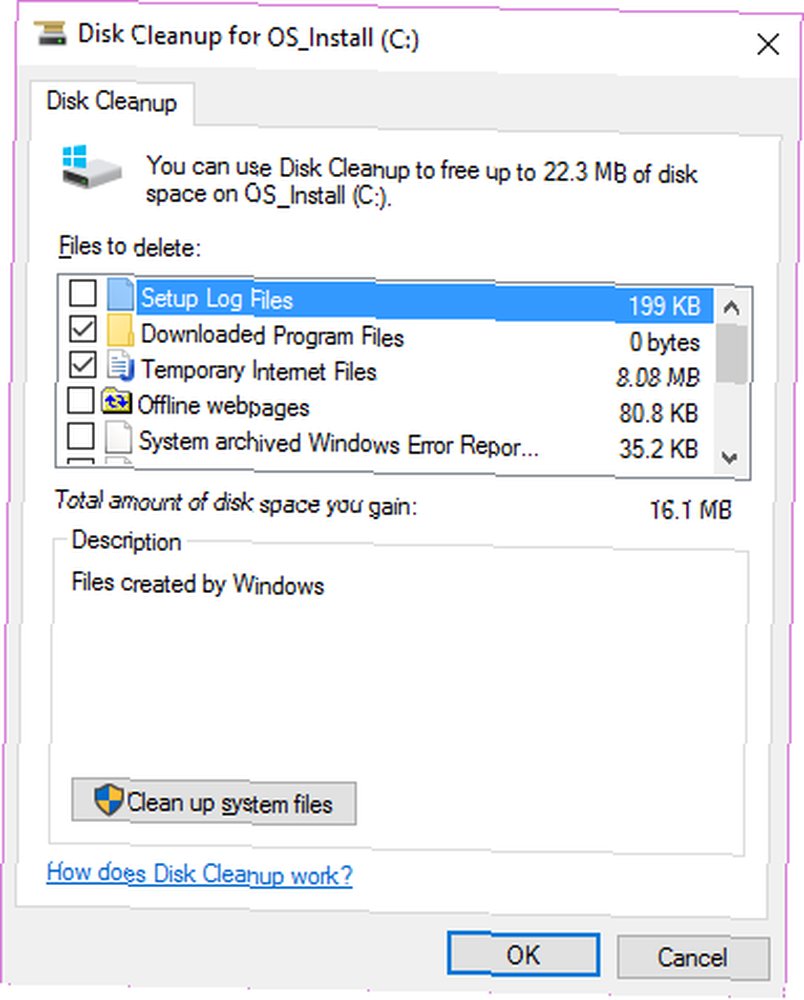
Los usuarios experimentados de Windows saben cómo el sistema operativo se acumula con el tiempo. No puede evitar algo de esto, por lo que ayuda a limpiar ocasionalmente datos antiguos que no está utilizando activamente. Liberar espacio también puede mejorar el rendimiento de su PC si se está ejecutando especialmente bajo.
Afortunadamente, tiene algunas herramientas de mantenimiento integradas de Windows para ayudarlo a superar esto. Consulte nuestra lista de verificación definitiva para la limpieza de Windows Cómo limpiar su computadora con Windows: la lista de verificación definitiva Cómo limpiar su computadora con Windows: la lista de verificación definitiva Pasar algún tiempo limpiando Windows puede producir grandes mejoras de rendimiento. Aquí está la lista de verificación definitiva para limpiar su computadora con Windows. para más detalles.
5. Realizar escaneos de mantenimiento de Windows

Como parte del mantenimiento de Windows 10, debe realizar algunos escaneos de vez en cuando solo para asegurarse de que no haya un problema que haya pasado por alto..
Uno de ellos es un escaneo antivirus. Es de esperar que use un antivirus sólido, que debería escanear automáticamente. Pero es una buena idea obtener una segunda opinión de un programa anti-malware dedicado de vez en cuando.
Malwarebytes es nuestra mejor elección para esto. La versión gratuita solo le permite escanear a pedido, pero eso es todo lo que necesita para una verificación ocasional. Con suerte, no encuentra nada en su sistema, pero vale la pena tomarse el tiempo porque encontrará lo que otros programas antivirus no.
También debe realizar un escaneo SFC ocasionalmente. Este comando, abreviatura de System File Checker, es una utilidad de mantenimiento de Windows que comprueba los archivos del sistema dañados y los repara si es necesario.
Tipo cmd en el menú Inicio, luego haga clic derecho y elija Ejecutar como administrador. Ingrese la siguiente línea para iniciar el escaneo, lo que puede llevar un tiempo:
sfc / scannowSi su computadora tiene una unidad de disco duro (no una SSD), también puede ejecutar una verificación para buscar sectores defectuosos en su disco. Para hacer esto, abra una ventana del Explorador de archivos y navegue hasta Esta PC. Haga clic derecho en su disco duro (probablemente etiquetado DO:) y elige Propiedades.
En la ventana resultante, cambie a Herramientas pestaña y pulsa el Comprobar botón. Windows probablemente le dirá que no encontró ningún error en la unidad; escoger Unidad de escaneo para ejecutar un nuevo escaneo.
6. Verifique la configuración importante
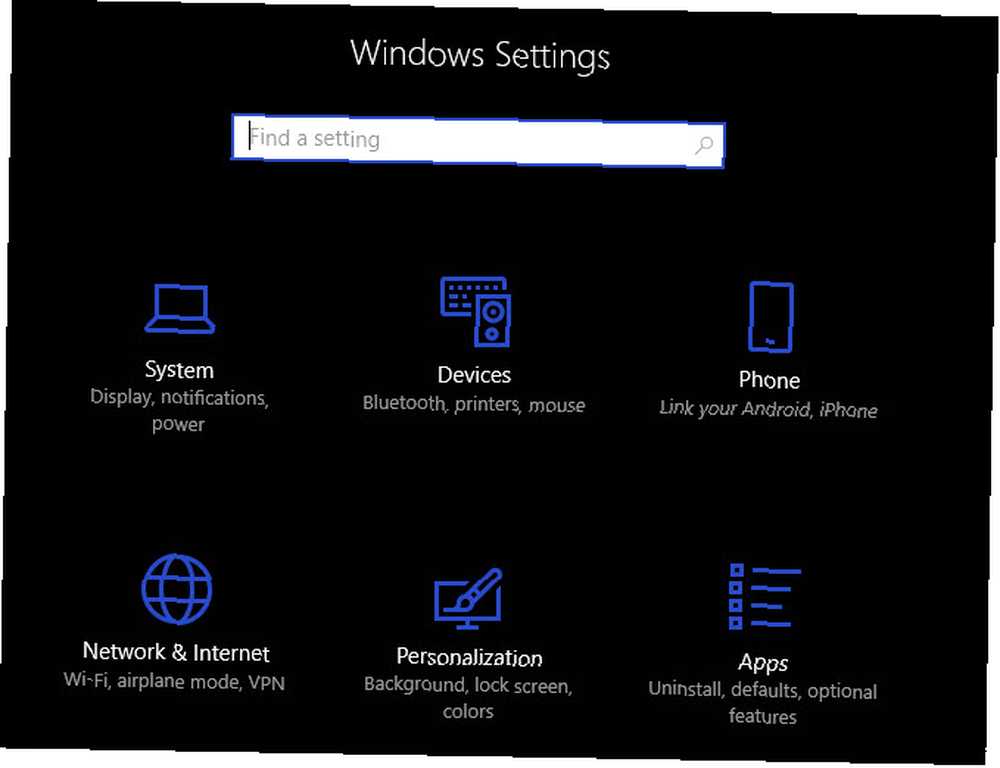
El flujo regular de actualizaciones de Windows 10 significa que siempre está cambiando. Si bien esto resulta en muchas características excelentes, también significa que Windows tiene más posibilidades de introducir nuevas opciones confusas que afectan la forma en que funciona su computadora.
Después de instalar una actualización importante, debe verificar las nuevas configuraciones y asegurarse de que estén configuradas de la manera que desee. Y si nunca se ha sumergido realmente en el panel, debe aprender qué puede hacer la Configuración La Guía de configuración de Windows 10: Cómo hacer cualquier cosa y todo La Guía de configuración de Windows 10: Cómo hacer cualquier cosa y todo ¿Aplicación de configuración en Windows 10? Aquí está todo lo que necesitas saber. y configura tu computadora como a ti te gusta.
Otro elemento importante que debe verificar como parte del mantenimiento regular de la PC es la sección de inicio de su PC Cómo usar la carpeta de inicio de Windows 10: todo lo que necesita saber Cómo usar la carpeta de inicio de Windows 10: todo lo que necesita saber Windows 10 La carpeta de inicio le permite administrar qué programas se ejecutan al inicio. Aquí le mostramos cómo encontrar la carpeta de inicio y administrar sus programas. . A medida que instala más software, es probable que acumule una tonelada de programas que se ejecutan tan pronto como se inicia. Tener demasiados programas ejecutados de inmediato disminuirá el tiempo de arranque y consumirá recursos en segundo plano. Compruebe esto a veces y asegúrese de que esté bajo control.
7. Limpia tu hardware

A nadie realmente le gusta limpiar su computadora, pero es un paso importante para mantenerla funcionando de la mejor manera. Además, la mayoría de los dispositivos se vuelven bastante asquerosos con el tiempo. Al menos debe limpiar su teclado y pantalla, y limpiar el polvo de su computadora, algunas veces al año..
Hemos escrito una guía para limpiar su computadora portátil y muchos de los mismos consejos se aplican a las computadoras de escritorio. Mientras esté bajo el capó, asegúrese de que su configuración no sufra errores de mantenimiento de la PC. 8 Errores de mantenimiento de la PC que matan la vida útil de su hardware. 8 Errores de mantenimiento de la PC que matan la vida útil de su hardware. cometerá un puñado de errores que realmente están dañando su hardware. , como una mala ventilación.
El mantenimiento de Windows es aburrido pero importante
Hemos revisado varias tareas importantes que deben estar en la lista de verificación de mantenimiento de su computadora de escritorio o portátil para completar regularmente. No hay necesidad de obsesionarse por ellos, pero descuidarlos conducirá a problemas en el futuro. Mantener su computadora en buen estado le ahorra tiempo y dinero, por lo que se alegrará de estar al día con estos.
Si está buscando más consejos de mantenimiento de Windows 10, asegúrese de no cometer ninguno de estos grandes errores de mantenimiento de Windows 7 errores de mantenimiento de Windows que nunca debe cometer 7 errores de mantenimiento de Windows que nunca debe cometer si desea mantener su PC con Windows funcionando sin problemas, debe evitar cometer estos grandes errores. Podrían acortar la vida útil de su computadora y hacer que su experiencia sea frustrante. .











